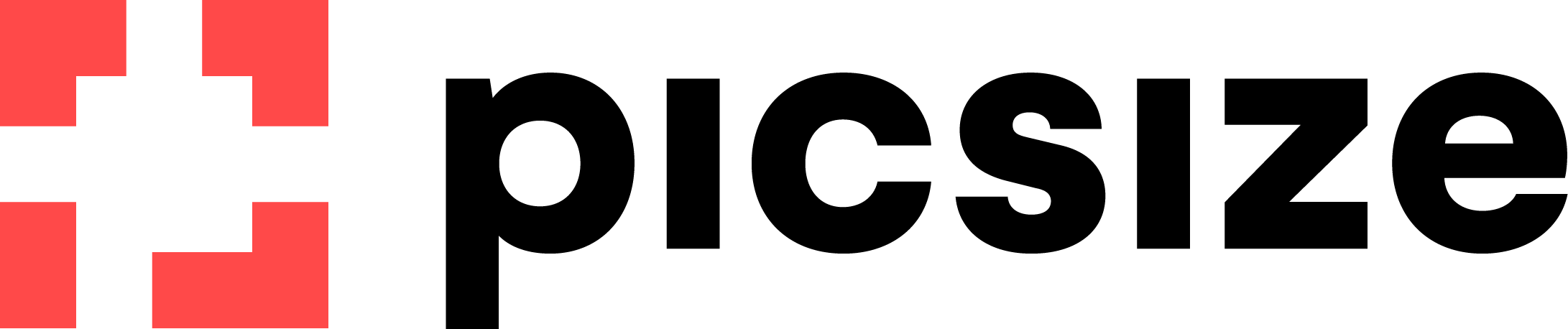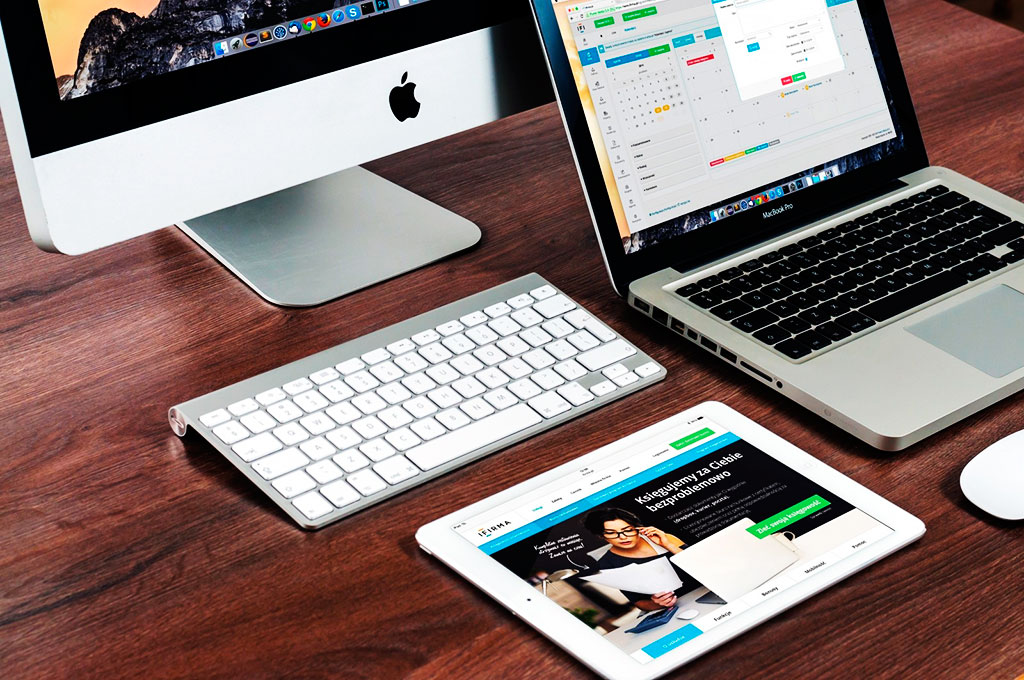Tempo de leitura: 2 minutos
Dominar o Adobe Lightroom é um grande passo para otimizar o seu fluxo de trabalho e melhorar a qualidade da sua fotografia. As predefinições de tratamento (Presets) são os salvamentos de configurações como: cor, luz, matiz, contraste, para que você possa reproduzir em outras fotos.
Se você está buscando presets para edição das suas fotos, eu tenho uma ótima notícia. Você acaba de encontrar um pacote com presets de 3 grandes fotógrafos do mercado da fotografia: Alex Bernardo e Lucas Cavalheiro, Américo Sperandio.
>> Quero baixar os presets agora <<
Fotógrafo de casamento premiado pela Fearless photographers. Além do Fearless, Alex também foi premiado pela Bride Association, Fineart Association, MyWed, ProWed La Union Awards e Inspiration Photographers, consideradas as maiores associações de fotografia de casamento.
Fotógrafo de ensaios e editoriais e também atuo como professor de fotografia.
Fotógrafo de casamento, palestrante nos maiores eventos de fotografia do Brasil, responsável pelo canal Letra na Foto.

Como instalar os presets no Lightroom
Windows
- Tenha o de preset arquivo descompactado;
- Abra o Adobe Lightroom;
- No menu superior, à direita, escolha a opção no “Develop” (Modo Revelação);
- No painel à esquerda, clique em “Presets”;
- Clique em qualquer lugar com o botão direito e clique na opção “New Folder” (Nova Pasta);
- Nomeie sua pasta, da forma que considerar mais organizada e clique em “Create” (Criar);
- Na pasta criada, botão direito e clique na opção “Import” (Importar);
- Localize em seu computador o preset ou presets desejado(s);
- Clique em “Import”;
- O preset já está pronto para uso;
- Basta abrir uma imagem, ir até a pasta criada e clicar duas vezes no preset que deseja aplicar.
Caso o preset não apareça de imediato, basta reiniciar o programa. Após reiniciar o Lightroom você deve encontrar seus novos presets localizados no “Develop” (Modo Revelação), na seção “Presets” (Predefinições), no lado esquerdo da tela.
MacOs
- Baixe o preset desejado;
- Descompacte o arquivo ZIP/RAR;
- Abra o Adobe Lightroom no “Modo Revelação”;
- No lado esquerdo, na aba “Predefinições”, clique com o botão direito e escolha “Nova Pasta”;
- Defina um nome e clique em “Criar”;
- Botão direito em cima da pasta, clique na opção “Importar…”;
- Localize o preset em seu computador e clique em “Importar”
- Uma vez importado, o preset irá para a área de predefinições;
- Clique no preset para adicionar o tratamento à foto;
- Para comparar o resultado, aperte a tecla “Y” e confira o antes e depois.
LEMBRE-SE: Pode ser necessário ajustar alguns fatores, como iluminação, balanço de branco e exposição.
Esperamos que gostem deste material. Poste sua foto com o antes/depois no Instagram e marque a @picsize_